ミュゼプラチナム、破産へ - 長年の実績、オーナー、そして何が起きてしまったのか?救済の道は?

大手脱毛サロンチェーン「ミュゼプラチナム」が、現在、破産という危機に瀕しています。2025年5月、複数の報道機関によって、同社を運営する株式会社MPHに対し、債権者である従業員らが破産手続きの申し立てを準備していることが報じられました。長年にわたり多くの女性に支持されてきたミュゼプラチナムに一体何が起こっているのでしょうか。
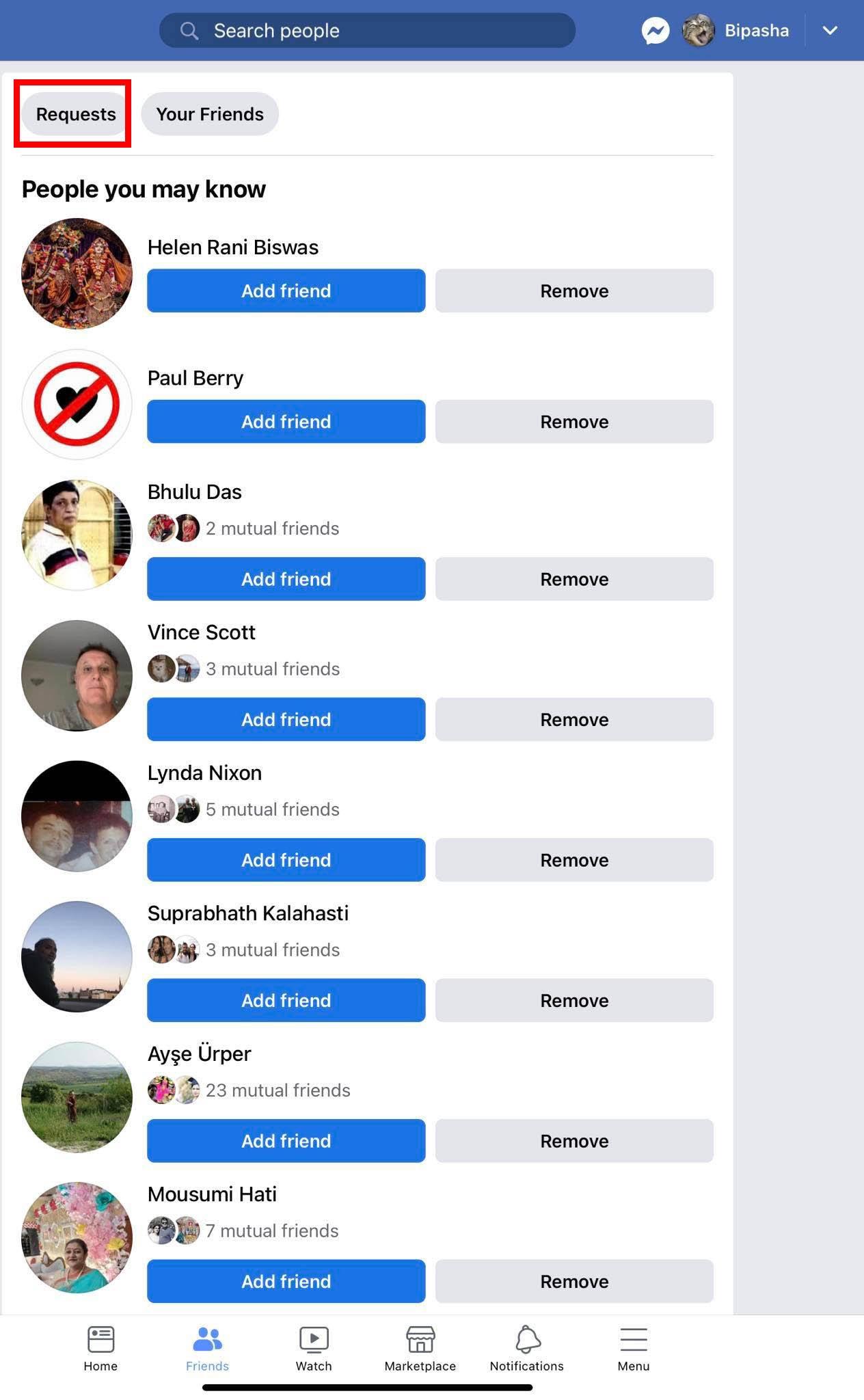
「Instagramのストーリーがぼやけているのはなぜですか?」と疑問に思いますか?この記事をチェックして、Instagram のぼやけたストーリーの問題の理由と解決策を見つけてください。
Instagramのストーリーで自分の人生を自慢したくない人はいますか? しかし、投稿したストーリーがぼやけていると、新しいストーリーを共有する興奮が長続きしません。それは正しい。ぼやけた Instagram ストーリーは、ユーザーが頻繁に経験する問題です。世界中のあらゆる場所にいて、あらゆるデバイスを使用している人々に発生する可能性があります。
同じ問題に直面している場合は、もう探す必要はありません。ここでは、この問題を完全に修正する方法を説明します。そのセクションに入る前に、この苛立たしい問題の背後にある理由を調べてみましょう。
Instagramのストーリーがぼやけている理由
多くの理由により、Instagram のストーリーがぼやけて表示される場合があります。これは Instagram の問題である可能性があるため、Instagram がこの問題を最後から解決するまで、何もする必要はありません。しかし、ほとんどの場合、問題はあなたの側にあります。
多くの場合、人々は高品質の画像をアップロードできず、その結果、Instagram のストーリーがぼやけてしまいます。インターネット接続が不安定な場合、ストーリーがぼやけて表示されることがありますが、他の人には正しく表示されている可能性があります。
Instagram ストーリーに画像をアップロードすると、プラットフォーム自体が画像を圧縮し、出力としてぼやけた画像を提供する可能性があります。古いInstagramアプリもこの問題を引き起こす可能性があります。理由が何であれ、Instagramのぼやけたストーリーを解決するために次の方法を試すことができます.
Instagramのストーリーがぼやけている理由:最良の解決策
1.Instagramがダウンしているかどうかを確認する
場合によっては、Instagram サーバーの誤動作が原因で、Instagram のストーリーがぼやけます。頻繁に発生するわけではありませんが、この問題を解決する方法を適用する前に確認することをお勧めします。Instagram の Twitter ハンドルにアクセスして、この問題に関する公式発表があるかどうか、または一部のユーザーから苦情が寄せられているかどうかを確認してください。

Instagram の Twitter ハンドル
他のユーザーも同じ問題に直面しているというヒントが得られた場合は、Instagram が問題を解決するのを待つ必要があります。
2. アプリのキャッシュをクリアする
アプリ キャッシュを使用すると、頻繁にアクセスするアプリの要素をすばやく読み込むことができるため、アプリを開くたびにそれらをダウンロードする手間を省くことができます。すべてのアプリがキャッシュ メモリをローカル デバイスに保存するため、これがさまざまなバグや問題の原因となる可能性があります。そのため、Instagram のストーリーがぼやけている場合は、常にアプリのキャッシュをクリアすることをお勧めします。
残念ながら、アプリのキャッシュをクリアする機能は Android デバイスでのみ利用できます。iPhone と iPad では、この機能を利用できないため、この方法を適用できません。Android で Instagram キャッシュをクリアするには、次の手順を試してください。

キャッシュをクリアして修正する Instagramストーリーがぼやける理由
3. 別の写真でテストする
アップロードした特定の画像に問題があるのではありませんか? 確認のために、スマートフォンで最近撮影した別の画像をいつでもアップロードできます。新しいストーリーもぼやけている場合は、カメラのハードウェア、カメラの品質、またはカメラ アプリの設定に問題があるはずです。
4. メディアなしで同じ画像をアップロードしてみる
多くのユーザーは、Instagram のストーリーに投稿する前に、画像に音楽、ステッカー、その他の追加メディアを追加します。ただし、追加するすべてのアイテムがストーリーのサイズを大きくします。Instagram は、アップロードされたストーリーに対して一定のサイズ制限を維持する必要があるため、GIF やステッカーなどを追加するストーリーを圧縮します。
ぼやけた Instagram ストーリーにそのようなメディアが含まれている場合、これらの音楽トラックとステッカーが原因である可能性があります。したがって、この場合は、メディアを追加せずにプレーン イメージをアップロードして、問題が解決するかどうかを確認する必要があります。
5. カメラをチェックする
携帯電話で新鮮な写真を撮り、携帯電話でぼやけて見えるかどうかを確認できます。その場合は、カメラまたはカメラの設定に問題がある可能性があります。カメラのレンズをクリーニングして、ゴミを取り除くことができます。また、写真を撮るときは、被写体にピントが合っていること、手が震えていないことを確認してください。

スマートフォンのカメラで高解像度画像機能を有効にする
また、カメラ設定アプリにいくつかの変更を加える必要があります。設定はデバイスによって異なるため、一般的なガイドを提供することはできません。ただし、HD、ウルトラ HD、または写真の最高品質を有効にしてください。
6. 画像フォーマットを修正する
画像を Instagram ストーリー形式に調整するために、アプリが自動的に画像をトリミングし、ピクセル化または引き伸ばされた画像になる場合があります。このアクションを実行させる代わりに、推奨形式 ( 1080×1920 ピクセル)に従って画像をトリミングする必要があります。また、アスペクト比が9:16であることを確認してください。
解像度が 1080×1920を超える画像の場合、Instagram はそれらのサイズを変更します。ただし、解像度が低い画像の場合、アプリは画像を拡大するため、品質が低下します。さらに、画像ファイルのサイズを1 MB未満に抑えるようにしてください。
7. Instagramのカメラを使って写真を撮る
Instagramアプリにカメラ機能が内蔵されていることを知らないユーザーも多いのではないでしょうか。スマートフォンのデフォルトのカメラ アプリから Instagram のカメラ アプリにいつでも切り替えることができます。画像を完璧な形式で取得できるようにし、アップロードのために圧縮や品質の低下を必要としません。
Instagram カメラを選択する前に、携帯電話のカメラの画像処理機能を使用したり、高品質のオリジナルを作成したりできないことを覚えておいてください.
8.データ保存機能を無効にする
データセーバー機能をオンにすると、ストーリーをアップロードする際に Instagram が使用するデータ量が少なくなります。その結果、Instagram ストーリーがぼやけて表示される場合があります。これを無効にするには、次の手順を実行する必要があります。
データセーバーを無効にして、Instagram ストーリーがぼやける理由を解決する
9. Instagramが高品質のバージョンをアップロードしていることを確認する
Instagram では、設定を調整して、より大きく、より高品質の写真やビデオをアップロードできることをご存知ですか? はい、Instagram アプリでこの機能を有効にしてみて、次にストーリーをアップロードしたときに問題が解決するかどうかを確認してください。
この設定はセルラー接続に適用されます。ただし、この設定では動画の処理とアップロードに時間がかかることに注意してください。有効にするには、Android で次の手順に従います。
高解像度の画像をアップロードして、Instagramのストーリーがぼやける理由を修正
10.その写真を別のソーシャルプラットフォームに投稿してみてください
Instagram のストーリーとしてアップロードした写真が、実際にはぼやけている可能性があります。その画像のソース マテリアルに問題があるかどうかを確認するには、Facebook や WhatsApp などの他のプラットフォームにアップロードしてみてください。
それでもぼやけている場合、問題は画像自体にあります。ただし、他のプラットフォームが画像を明確にアップロードできる場合、問題は Instagram アプリとその設定にあります。これとは別に、画像を友人に送信して、画像が画面上で問題なく見えるかどうかを尋ねることができます。
11. 高品質の写真を入手する
Google フォトまたは Apple iCloud ギャラリーからデータのバックアップを復元し、復元した画像の 1 つをアップロードした場合、画像がぼやけて見えることがあります。高品質を楽しむには、必ず元の解像度で画像をダウンロードしてください。
12. 不安定なインターネット接続に注意
Instagram のストーリーがぼやけているもう 1 つの異常な理由は、インターネット接続の状態が悪いことです。画像を適切にアップロードした可能性がありますが、インターネットの速度が良くないため、アプリでぼやけて表示されます。接続が不安定なために、アップロードがぼやけることもあります。どちらの場合も、別のインターネット接続を使用して Instagram のストーリーを確認できます。
13. Instagram アプリを更新する
これは、Instagram のストーリーがぼやける問題に対する具体的な解決策ではありません。ただし、これまたはその他の Instagram の問題に直面している場合は、アプリが古いかどうかを確認することをお勧めします。古いアプリは最新の機能やサービスをサポートしていないため、通常アプリを定期的に更新しない人は問題に直面することがよくあります.
問題の原因がアプリのバグである場合は、アップデートをインストールすることで修正できます。App Store または Play Store の Instagram アプリ ページにアクセスします。可能な場合は [更新] ボタンをクリックして、デバイスで最新のアプリ バージョンを取得します。
14. Instagramを再インストールする
上記のいずれの方法でもぼやけた Instagram ストーリーを修正できない場合、最後の手段は Instagram アプリを再インストールすることです。場合によっては、アプリのインストールが適切に行われず、ストーリーがぼやけるなどの問題が発生することがあります。そのような場合、Instagram を再インストールすることで問題を解決できます。
特に iPhone または iPad で Instagram を使用している場合、この手順はデバイスからすべての古いアプリ データを削除するのにも役立ちます。Android、iPhone、または iPad から現在の Instagram アプリをアンインストールするだけです。次に、Play ストアまたは App Store に移動して、Instagram を再度インストールします。
結論
Instagram のストーリーがぼやけているのは、Instagram ユーザーの共通の懸念事項です。インスタグラムは写真や動画をベースにしたプラットフォームであるため、ストーリーが曖昧であることはユーザーにとって受け入れがたい状況です。
同じ問題に直面している場合は、この包括的な解決策のリストを確認してください。これらの修正をすべて試すことで、ぼやけた Instagram ストーリーを取り除くことができるはずです。私がメソッドを見逃したと思われる場合は、コメントで指摘してください。
この記事を、Instagram を使用している友人や家族と共有することを忘れないでください。ソーシャル メディアでフォロワーと共有することもできます。最後に、 Instagram の写真を取り消す方法を確認してください。
大手脱毛サロンチェーン「ミュゼプラチナム」が、現在、破産という危機に瀕しています。2025年5月、複数の報道機関によって、同社を運営する株式会社MPHに対し、債権者である従業員らが破産手続きの申し立てを準備していることが報じられました。長年にわたり多くの女性に支持されてきたミュゼプラチナムに一体何が起こっているのでしょうか。
「トゥン・トゥン・トゥン・サフール(Tung Tung Tung Sahur)」は、2025年初頭にTikTokで爆発的に広まったバイラルミームで、イスラム教の聖なる断食月であるラマダンと密接に関連しています。
ピン留めが解除されたアプリやプログラムがタスクバーに再度表示される場合は、Layout XMLファイルを編集してカスタム行を削除できます。
WindowsおよびAndroidデバイス用の簡単な手順で、Firefoxの自動入力から保存された情報を削除します。
このチュートリアルでは、Apple iPod Shuffleのソフトリセットまたはハードリセットを実行する方法を示します。
Google Playには多くの素晴らしいアプリがあり、サブスクリプションを登録せずにはいられません。しかし、それが増えると、Google Playのサブスクリプションを管理する必要が出てきます。
ポケットや財布の中で支払い用のカードを探すのは本当に面倒です。近年、さまざまな企業が非接触型支払いソリューションを開発・発売しています。
Androidのダウンロード履歴を削除することで、ストレージスペースが増えます。以下の手順を実行してください。
このガイドでは、PC、Android、またはiOSデバイスを使用してFacebookから写真やビデオを削除する方法を説明します。
Galaxy Tab S9 Ultraを使っている間、時にはリセットが必要になる場合があります。ここでは、Galaxy Tab S9をリセットする方法を詳しく説明します。







